Реакция на ошибки
Воспользуйтесь контекстным меню окна Task List и выберите команду Sort by › Category. В результате ее выполнения на первое место попадает сообщение:
error C2238: unexpected token (s) preceding ";"…
Это примерно значит: "Неизвестная лексема предшествует точке с запятой". Такое сообщение, на мой взгляд, значительно более точно определяет причину. Вот она: компилятор не знает, что такое vectoro. Причина: мы забыли подключить файл с заголовками библиотеки STL Это легко исправить, вставив в нужное место строки:
//====== Подключает часть определений STL #include <vector> //====== Задает область видимости имен STL using namespace std;
Теперь надо решить, куда вставить эти строки. Их можно вставить в начало файла MyDoc.h, по это будет расточительно. Дело в том, что для подключения файлов заголовков различных библиотек существует специальное место – файл Stdafx.h. Этот файл (совместно с файлом StdAfx.cpp) используется для построения файла скомпилированных заголовков My.pch (precompiled header) и файла скомпилированных типов StdAfx.obj.
Они расположены в папке Debug вашего проекта и служат для ускорения повторных компиляций файлов проекта после внесенных вами изменений, если они незначительны. Таким образом, подключаемые файлы библиотек, а они внушительны по размерам и компилируются только при необходимости. Сейчас настала такая необходимость, так как исправления затрагивают файл Stdafx.h. Вставьте две вышеуказанные строки в конец файла Stdafx.h и запустите музыку (CTRL + F5).
Отметьте, что все файлы проекта компилируются заново, так как все файлы типа.срр имеют в качестве первой строку:
#include "stdafx.h"
Мы изменили stdafx.h, и компилятор заново проходит по всем зависящим (dependent) от него файлам. После построения и запуска изображение звезды должно появиться в клиентской области дочернего окна-рамки, то есть в окне, управляемом классом CMyView.
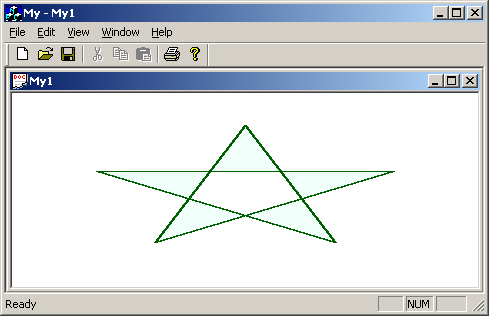
Рис. 1.7. Окно приложения My
Обратите внимание на характер заливки внутренних частей полигона, который принят по умолчанию. Он идентифицируется символьной константой ALTERNATING, но есть еще один вариант заливки – WINDING. Вставьте в функцию OnDraw, перед выводом полигона, строку:
pDC › SetPolyFillMode(WINDING);
И нажмите CTRL + F5. Характер заливки изменился. Объяснение этого факта (и многих других) надо научиться искать в документации, сопровождающей Studio .NET. Дайте команду Help › Index, в окно Look for введите SetPolyFillMode и нажмите Enter. Появится окно Index Results for…, в котором следует сделать выбор между API-функцией SetPolyFillMode и одноименным методом класса CDC. Так как мы работаем с библиотекой MFC, то выбор почти всегда падает на методы классов, а не на одноименные функции API.
— Регулярная проверка качества ссылок по более чем 100 показателям и ежедневный пересчет показателей качества проекта.
— Все известные форматы ссылок: арендные ссылки, вечные ссылки, публикации (упоминания, мнения, отзывы, статьи, пресс-релизы).
— SeoHammer покажет, где рост или падение, а также запросы, на которые нужно обратить внимание.
SeoHammer еще предоставляет технологию Буст, она ускоряет продвижение в десятки раз, а первые результаты появляются уже в течение первых 7 дней. Зарегистрироваться и Начать продвижение
Текст справки появится в окне Web Browser (многовато окон), и если вы действительно хотите понять алгоритм закрашивания кистью внутренних частей полигона, то вам придется немного потрудиться, даже имея хороший английский. К таким ситуациям тоже надо выработать правильное отношение. Программист должен быть кропотлив и терпелив.
Подведем итог:
- мы слегка затронули концепцию решений (solutions);
- научились создавать начальную заготовку MFC-приложения;
- немного привыкли к скользким как мыло окнам Visual Studio .NET;
- вспомнили (или узнали) об архитектуре документ – представление;
- ввели в документ фундаментальную структуру данных – контейнер точек, скроенный по шаблону (template) vector;
- узнали кое-что о выводе в контекст устройства и координатных пространствах Windows;
- получили первый опыт сражений с ошибками.
